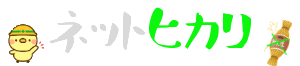ぷらら光レンタルWi-Fiルーターが繋がらない?対処法や交換について
ぷらら光を利用してWi-Fiに繋がらないという現象が起きましたか?
Wi-Fiに繋がらないと不便に感じますよね。


ぷらら光でWi-Fiに繋がらない理由は、Wi-Fiルーターに問題がある場合もあれば、それ以外のものに問題があるかどうかです。
また、ぷらら光ではWi-Fiルーターのレンタルを行なっていてそれが故障している場合には交換してくれます。
この記事ではぷらら光のWi-Fiが繋がらない場合の対処法について解説します。
人気記事
Wi-Fiルーターが繋がらない場合の対処法

Wi-Fiが繋がらない時の対処法
ぷらら公式では突然インターネットに繋がらない原因を以下のように考えています。
- 回線種別が変更されている
- 接続に利用する本パスワードを変更している
- 配線が抜けかかっている
- 通信機器やパソコン等が不安定になっている
- 回線の故障
突然繋がらないと思ったら配線チェックを真っ先に行いましょう。
しっかり繋がっている事を確認したら機器の確認です。
スマートフォンやパソコンなど端末を疑う
Wi-Fiルーターがインターネットに繋がらない場合は、まずは端末を疑ってみましょう。
- スマートフォンを長時間利用して何かしらの不具合がある
- アプリのキャッシュが溜まって重い
このような状態になっているとWi-Fiに繋がっている表示があるのにインターネットの接続がうまくいかないエラーが出る場合があります。


端末側に不具合が出ている時は再起動する事で解決できる事が多いです。
アプリを一度終了して再起動したり、スマートフォンやパソコンを再起動する事で動作が軽くなってインターネットに接続できるようになる事が多いです。
ココがポイント
まずはインターネットを利用しているものからチェックしよう。
Wi-Fiルーターが誤作動を起こしている時の対処方法(再起動手順)
Wi-Fiルーターが誤作動を起こしていると考えた場合の対処法について解説します。
対処法ははWi-Fiルーターの電源を切って数十秒待ってから再起動する事です。。
▼再起動の手順
- 配線の確認をする
- 機器の電源を切る
- 何もせず30分待つ
- Wi-Fiルーターをルーター固定またはブリッジモードに固定する
- 機器の電源を入れる

1.配線の確認をする

エアステーションの接続部
画像はバッファローのエアステーションシリーズのWi-Fiルーターです。
モデムやONUなど提供されている機器とエアステーションのINTERENETポートがLANケーブルでしっかりと接続されている事を確認します。

Wi-Fiルーターとパソコンを有線で接続している場合はパソコンのLANケーブルにしっかりと接続されている事も確認しましょう。
2.機器の電源を切る
モデムやONUなど提供されている機器とエアステーション、接続している端末(パソコンやスマートフォン等)の電源を一旦全て切りましょう。
電源スイッチがない場合は電源コンセントを一旦抜きます。
スマートフォンは電源を切るかWi-Fiをoffにしましょう。
3.何もせず30分待つ
この時はただ待っているだけで大丈夫です。
本を読むなりテレビを見るなど好きに過ごすといいです。
4.Wi-Fiルーターをルーター固定またはブリッジモードに固定する
Wi-FiルーターのスイッチをROUTER(ルーター固定)かAP(ブリッジモード)に固定します。


5.機器の電源を入れる
ONUとエアステーション、接続する端末の順番に電源を入れます。
各機器の電源を入れる感覚は2分ほど開けてください。

以上の手順で元に戻ることが多いです。

ぷららが通信障害になっている可能性もある
ぷららでは2018年5月に大規模な通信障害がありました。
ぷらら通信障害でネットが見れない
ネットが見れない‥‥‥
ぷらら通信障害 pic.twitter.com/HBDGjZvU72— パンダマン@エロ垢 (@y_pandaman) May 2, 2018
またこのような通信障害になった場合はプロバイダのぷららやNTTがなんとか復旧してくれますので時間経過と共に解決します。
Wi-Fiルーターが故障か確かめる方法

Wi-Fiルーターが故障か確かめる方法
端末に異常がないことを確認できたら、Wi-Fiルーターの故障かもしれません。
故障かどうかを確かめるための方法を紹介します。
Wi-Fiルーターを一度外してONUに接続して設定し、インターネットに繋がるか確認すればWi-Fiルーターに異常があるかがわかります。
Wi-Fiの再起動で繋がらない場合はパソコンとONUを直接接続して確認する
Wi-Fiルーターを再起動してもインターネットに繋がらない場合はONUとパソコンを直接繋いでインターネットに繋がるか確認してみましょう。
パソコンでもWindowsとMacとでは設定方法に違いがありますのでそれぞれ解説します。
インターネット設定方法(Windows10の手順)
- 電源を投入したモデムのLANポートとパソコンをLANケーブルで接続する
- パソコンで、左下の「スタートボタン」→「Windowsシステムツール」→「コントロールパネル」を開く
- 「ネットワークとインターネット」→「ネットワークと共有センター」を選択
- 「新しい接続またはネットワークのセットアップ」を選択
- 新しく開いたウィンドウで「インターネットに接続します」を選択して「次へ」
- プロバイダーから送られてきた接続情報、ユーザー名とパスワードを入力し「接続」
Windowsのパソコンでは以上の手順で設定完了です。
初期設定方法(Mac OSの手順)
- アップルメニューから「システム環境設定」を選択する。
- 「ネットワーク」をクリックする
- ウインドウの左下にある「+」をクリックする
- インターフェースのプルダウンメニューから「PPPoE」を選択する。
- PPPoEを選択すると、「Ethernet」の選択肢が表示され流ので、プルダウンメニューから「Ethernet」を選択
- サービス名にプロバイダの名称など任意のわかりやすい名前を入力して「作成」をクリック
- 「アカウント名」と「パスワード」を入力する
- 適用をクリック
Macのパソコンでは以上の手順で設定完了です。

Wi-Fiルーターを再設定する
Wi-Fiルーターに問題がある場合は、再設定する必要があります。
再設定はスマートフォンやパソコンで簡単に行う事ができますのでそれぞれの設定方法を紹介します。
Wi-Fiルーターの設定(パソコンから)
1.電源を投入した ONUまたはモデムとルーターをLANケーブルで接続する。
※ONUの「LAN」ポートと、ルーター側の「INTERNET」ポートをLANケーブルで接続する。
2.ルーター側の「LAN」ポートとパソコンを接続する。
※ルーター側のLANポートは複数あるポートのどれに差してもOKです。
3.パソコンのブラウザを起ち上げてWi-Fiルーターの取扱説明書に書いてある設定用URLにアクセスして設定します。
4.エアステーションの設定で、プロバイダーから案内されたユーザー名とパスワードなどのプロバイダー情報を入力すれば設定完了です 。
Wi-Fiルーターの設定(スマホから)
1.ホーム画面で「設定」アイコンをタップする。
2.メニュー一覧から「Wi-Fi」を選択し、Wi-Fiの設定画面を開く。
3.Wi-Fiがオフになっていればオンにして、「ネットワークを選択」から自宅のルーターを選ぶ。
※この際に表示されるSSIDとはルーターのIDのことで、多くの場合はルーター本体にシールで貼ってあります。
4.ルーターのパスワードを入力すれば設定が完了です。
以上の手順でWi-Fiに接続ができたら完了です。
-

ぷらら光のキャンペーン!キャッシュバックはいつもらえる?
ぷらら光キャッシュバックキャンペーン ぷらら光に申し込むとキャッシュバックを受け取れるキャンペーンがあります。 最大55,000円受け取れるキャンペーンなのでぜひゲットしたいところですね ...
続きを見る
ぷらら光でWi-Fiルーターを交換するには

ぷらら光でWi-Fiルーターを交換するには
ぷらら光でWi-Fiルーターをレンタルされている方も多いと思います。
このWi-Fiルーターが故障している場合は交換してくれます。
Wi-Fiルーターが故障している場合はぷららに連絡してください。
修理や交換を希望する場合には代替え品を送ってくれます。
Wi-Fiルーターの故障は利用者の責任の場合には有償となり手数料として機器代金相当が請求されます。
修理代が有償になる場合
- 使用の謝りによる故障および損傷。
- Wi-Fiルーター到着後の移動、輸送、落下、液体や遺物の混入などによる損傷。
- 火災、地震、風水害、落雷その他天災や公害、塩害、異常電圧などによる故障および損傷。
- 不当な修理や改造による故障および損傷。
- Wi-Fiルーターのメーカーの使用説明書で禁止する使用条件等、利用者の責任による故障や損傷。
初期不良や自然に故障した場合は無償交換してくれますので連絡してください。

関連リンク
まとめ
Wi-Fiに繋がらなくなってルーターが誤作動を起こしていると感じたら、まずは利用している端末を確認してみましょう。
スマートフォンのアプリを再起動したりスマートフォン自体を再起動すると繋がる事があります。
インターネットに繋がらない場合はWi-Fiルーターを再起動ください。
また、インターネットの接続をパソコンで行なっている場合はパソコンとONUをを繋いでインターネットに繋がるか確認してみましょう。
Wi-Fiルーターの故障と思ったら再設定をすることで再び利用可能な状態になる事があります。
ぷららからWi-Fiルーターをレンタルしている場合に故障したらぷららのサポートに連絡しましょう。
チャットサポートは24時間365日受け付けていて、希望の場合は電話でサポートもしています。
ココが問い合わせ
ぷららでレンタルしているWi-Fiルーターの代替え機が届き、修理を依頼する形になると思います。
故障の原因が自分の責任の場合は機器端末相当を請求されますのでご注意ください。
>>ネットヒカリ